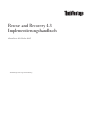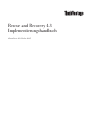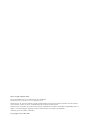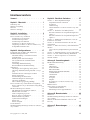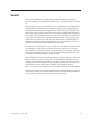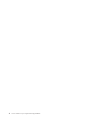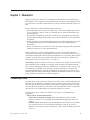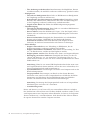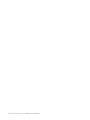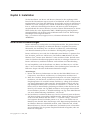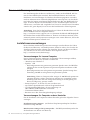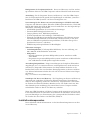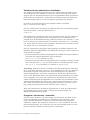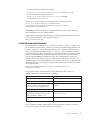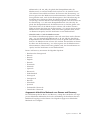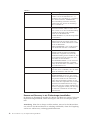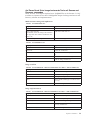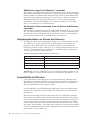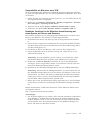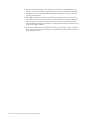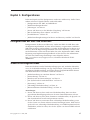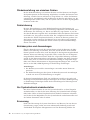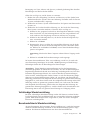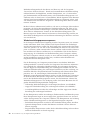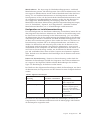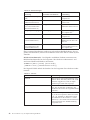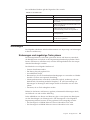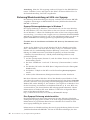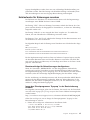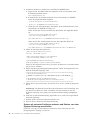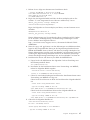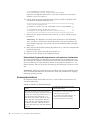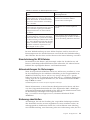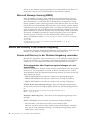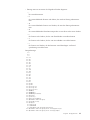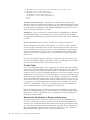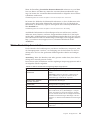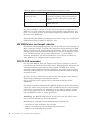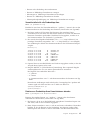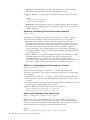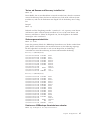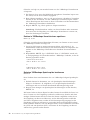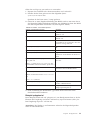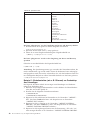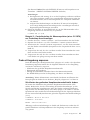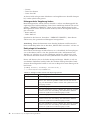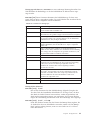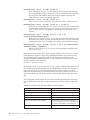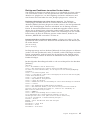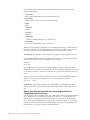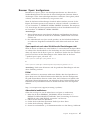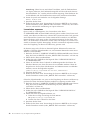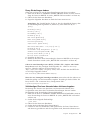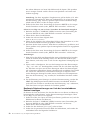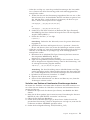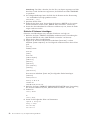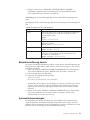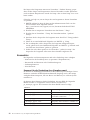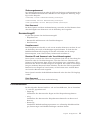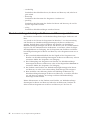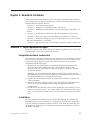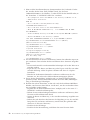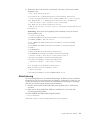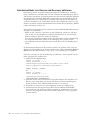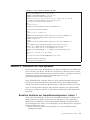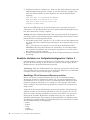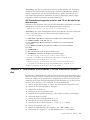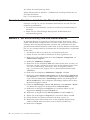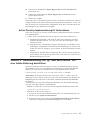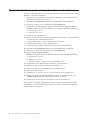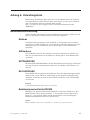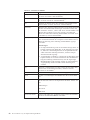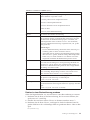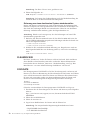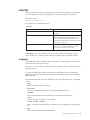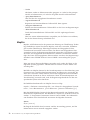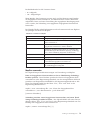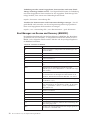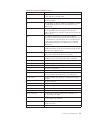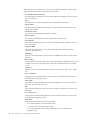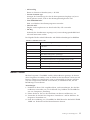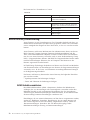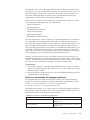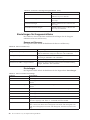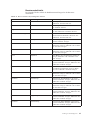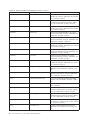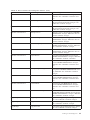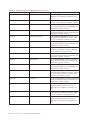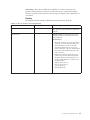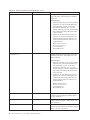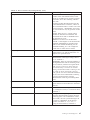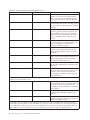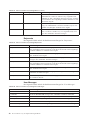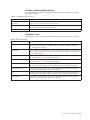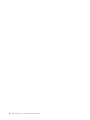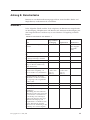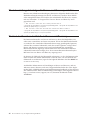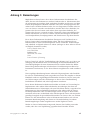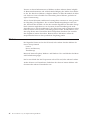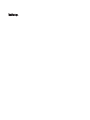Lenovo ThinkCentre A53 Implementierungshandbuch
- Typ
- Implementierungshandbuch

Rescue and Recov ery 4.3
Implementierungshandbuch
Aktualisiert: 23. Oktob er 2009
ThinkVantage Technology-Veröffentlichung


Rescue and Recov ery 4.3
Implementierungshandbuch
Aktualisiert: 23. Oktob er 2009

Dritte Ausgabe (Oktober 2009)
Diese Veröffentlichung ist eine Übersetzung des Handbuchs
ThinkVantage Rescue and Recovery 4.3 Deployment Guide.
Informationen, die nur für bestimmte Länder Gültigkeit haben und für Deutschland, Österreich und die Schweiz
nicht zutreffen, wurden in dieser Veröffentlichung im Originaltext übernommen.
Möglicherweise sind nicht alle in dieser Übersetzung aufgeführten Produkte in Deutschland angekündigt und ver-
fügbar; vor Entscheidungen empfiehlt sich der Kontakt mit der zuständigen Geschäftsstelle.
Änderung des Textes bleibt vorbehalten.
© Copyright Lenovo 2008, 2009.

Inhaltsverzeichnis
Vorwort ...............v
Kapitel 1. Übersicht ..........1
Predesktop Area .............1
Windows-Umgebung ...........3
Erneuern ...............3
Hinweise und Tipps ............3
Kapitel 2. Installation .........5
Installationsvoraussetzungen .........5
Rescue and Recovery installieren .......6
Installationsvoraussetzungen ........6
Installationskomponenten .........7
Installationsprotokolldateien ........9
Installation von Rescue and Recovery ....10
Umgebungsvariablen von Rescue and Recovery 14
Kompatibilität mit BitLocker........14
Kapitel 3. Konfigurationen ......17
Konfigurationen der XML- und ADM-Datei . . . 17
Wiederherstellungsmethoden ........17
Wiederherstellung von einzelnen Dateien . . . 18
Dateisicherung ............18
Betriebssystem und Anwendungen .....18
Nur Systemlaufwerk wiederherstellen ....18
Erneuerung .............18
Vollständige Wiederherstellung .......19
Benutzerdefinierte Wiederherstellung .....19
Sicherungen ..............23
Sicherungen und zugehörige Tasks planen . . . 23
Sicherung/Wiederherstellung mit Hilfe von Sys-
prep................24
Netzlaufwerke für Sicherungen zuordnen . . . 25
Kennwortpersistenz ..........28
Einschränkung für EFS-Dateien.......29
Akkueinstellungen für Sicherungen .....29
Sicherung abschließen ..........29
Microsoft Message Queuing (MSMQ).....30
Rescue and Recovery in der Windows-Umgebung 30
Rescue and Recovery in der Windows-Umgebung
verwenden .............30
Mit der Predesktop Area arbeiten .......33
Mit WIM-Dateien und ImageX arbeiten ....34
RRUTIL.EXE verwenden .........34
Preboot-Umgebung anpassen .......41
Browser ″Opera″ konfigurieren .......47
Bildschirmauflösung ändern ........53
Systemstartanwendungen.........53
Kennwörter .............54
Kennwortzugriff............55
Protokolldateien .............55
Wiederherstellungsdatenträger für Rescue and Reco-
very erstellen ..............56
Kapitel 4. Bewährte Verfahren .....57
Szenario 1 - Neue Implementierungen .....57
Festplattenlaufwerk vorbereiten ......57
Installation .............57
Aktualisierung ............59
Arbeitsoberfläche von Rescue and Recovery akti-
vieren ...............60
Szenario 2 - Installation auf OEM-Systemen . . . 61
Bewährte Verfahren zur Festplattenkonfiguration:
Option 1 ..............61
Bewährte Verfahren zur Festplattenkonfiguration:
Option 2 ..............62
Szenario 3 - WIM-Dateien und Windows 7 für die
Installation verwenden ..........63
Szenario 4 - Standalone-Installation für CD oder
Scriptdateien ..............64
Szenario 5 - Mit Active Directory und ADM-Dateien
arbeiten ...............64
Active Directory-Implementierung für Unterneh-
men................65
Szenario6-Wiederherstellung vom Typ ″Bare Metal
Restore″ von einer Admin-Sicherung durchführen . 65
Szenario 7 - Die Servicepartion von Laufwerk S
manuell erstellen ............66
Anhang A. Verwaltungstools .....67
Befehlszeilenunterstützung .........67
Mailman ..............67
AWizard.exe .............67
SETPASSWORD ............67
RELOADSCHED ...........67
Befehlszeilenschnittstelle RRCMD ......67
CLEANDRV.EXE ...........70
CONVDATE .............70
CREATSP ..............71
InvAgent ..............71
MapDrv ..............72
Boot-Manager von Rescue and Recovery
(BMGR32) ..............74
BMGR CLEAN .............77
Active Directory-Unterstützung........78
ADM-Schablonendateien .........78
Einstellungen für Gruppenrichtlinien .....80
Anhang B. Benutzertasks.......93
Windows 7 ..............93
Wiederherstellungsdatenträger für Rescue and Reco-
very erstellen ..............94
Wechsel der Benutzerschnittstelle in Rescue and
Recovery ...............94
Anhang C. Bemerkungen .......95
Marken................96
© Copyright Lenovo 2008, 2009 iii

iv Rescue and Recovery 4.3 Implementierungshandbuch

Vorwort
Die in diesem Handbuch zur Verfügung gestellten Informationen gelten für
Lenovo Computer, auf denen Rescue and Recovery
®
von ThinkVantage
®
installiert
ist.
Rescue and Recovery ist ein hilfreiches Tool, mit dem Benutzer und Administrato-
ren Sicherungen wiederherstellen, auf Dateien zugreifen, Fehler diagnostizieren
und Ethernet-Verbindungen herstellen können, falls das Microsoft
®
Windows
®
-Be-
triebssystem nicht gestartet werden kann oder nicht ordnungsgemäß funktioniert.
Dieses Programm ermöglicht zudem die Bereitstellung wichtiger Aktualisierungen
für Systeme, die beschädigt oder nicht mit dem Netz verbunden sind. Zudem wer-
den automatisch während einer Wiederherstellung Patches auf das System ange-
wendet. Rescue and Recovery hilft dabei, die Kosten für das IT-Management zu
reduzieren, indem die Anrufe beim Help-Desk sowie Servicebesuche vor Ort ver-
ringert und die Produktivität der Benutzer gesteigert wird.
Das Implementierungshandbuch zu Rescue and Recovery stellt Ihnen die Informationen
zur Verfügung, die Sie für die Installation von Rescue and Recovery auf einem
oder mehreren Computern benötigen, und bietet zudem Anweisungen und Szena-
rien für die Administrations-Tools, die für die Unterstützung bestimmter IT- oder
Unternehmensrichtlinien angepasst werden können.
Dieses Handbuch wurde für IT-Administratoren und andere Benutzer verfasst, die
Rescue and Recovery auf den Computern im Unternehmen installieren. Bei Vor-
schlägen oder Kommentaren wenden Sie sich bitte an Ihren autorisierten Lenovo
®
Ansprechpartner. Dieses Handbuch wird regelmäßig aktualisiert. Die neueste Ver-
sion finden Sie immer auf der Lenovo Website unter folgender Adresse:
http://www.lenovo.com/support/site.wss/document.do?lndocid=TVAN-ADMIN
Informationen zu den verschiedenen Komponenten im Arbeitsbereich von Rescue
and Recovery finden Sie im Online-Hilfesystem und in den Benutzerhandbüchern,
die zusammen mit Rescue and Recovery bereitgestellt werden.
© Copyright Lenovo 2008, 2009 v

vi Rescue and Recovery 4.3 Implementierungshandbuch

Kapitel 1. Übersicht
Rescue and Recovery besteht aus einzigartigen Komponenten der ThinkVantage
Technologies. Diese integrierte Anwendung bietet eine Suite leistungsfähiger Tools,
die auch dann verwendet werden können, wenn das Windows-Betriebssystem aus-
fällt.
Rescue and Recovery bietet die folgenden Funktionen:
v Die Predesktop Area von Rescue and Recovery stellt eine Umgebung zum Star-
ten des Computers bereit, wenn eine Anmeldung am Windows-Betriebssystem
nicht möglich ist.
v Die Windows-Umgebung von Rescue and Recovery ermöglicht eine Sicherung
und Wiederherstellung des Betriebssystems und der Dateien in einer bekannten
Umgebung.
v Rescue and Recovery ermöglicht das Speichern von Sicherungsdateien auf exter-
nen USB-Speichereinheiten wie USB-Flashlaufwerken und USB-Festplatten-
laufwerken.
v Rescue and Recovery unterstützt nun auch die Speicherung der Sicherungsdaten
mehrerer Computer auf einer Speichereinheit.
Rescue and Recovery bietet die Möglichkeit, zu einer vereinfachten Benutzer-
schnittstelle mit wenigen, grundlegenden Funktionen zu wechseln oder die erwei-
terte Benutzerschnittstelle mit erweiterten Funktionen zu verwenden. Weitere Infor-
mationen zum Wechseln der Schnittstelle finden Sie im Abschnitt „Wechsel der
Schnittstelle in Rescue and Recovery” auf Seite 32.
Anmerkung: Einige Funktionen von Rescue and Recovery werden unter dem Win-
dows-Betriebssystem ausgeführt. In einigen Fällen werden Systeminformationen,
die von der Umgebung von Rescue and Recovery verwendet werden, erfasst, wäh-
rend Windows ausgeführt wird. Wenn das Windows-Betriebssystem nicht ord-
nungsgemäß funktioniert, wird die Ausführung der Umgebung von Rescue and
Recovery dadurch nicht beeinträchtigt. Windows-Funktionen werden in der Umge-
bung von Rescue and Recovery nicht konfiguriert.
Predesktop Area
Die Predesktop Area von Rescue and Recovery bietet einen Notfall-Arbeitsbereich
für Benutzer, die Windows auf ihrem Computer nicht starten können. Unter Win-
dows PE (Preinstallation Environment) bietet diese Umgebung dasselbe Aussehen
und dieselbe Funktionalität wie Windows und hilft Benutzern, Fehler zu beheben,
ohne die Zeit von IT-Mitarbeitern in Anspruch nehmen zu müssen.
Die Predesktop Area von Rescue and Recovery bietet vier Hauptfunktions-
kategorien:
v Daten sichern und wiederherstellen
– Übersicht zur Wiederherstellung: Hier finden Benutzer Links zu Hilfe-
themen, in denen die verschiedenen Wiederherstellungsoptionen erläutert
werden.
– Dateien sichern: Bietet Benutzern die Möglichkeit, mit Windows-Anwendun-
gen erstellte Dateien auf austauschbare Datenträger oder in ein Netz zu
kopieren und mit ihrer Arbeit fortzufahren, selbst wenn die Workstation inak-
tiviert ist.
© Copyright Lenovo 2008, 2009 1

– Über Sicherung wiederherstellen: Bietet Benutzern die Möglichkeit, Dateien
wiederherzustellen, die mit Hilfe von Rescue and Recovery gesichert wurden.
v Konfigurieren
– Übersicht zur Konfiguration: Bietet Links zu Hilfethemen zur Konfiguration
der Umgebung von Rescue and Recovery.
– Kennwort oder Verschlüsselungstext wiederherstellen: Ermöglicht es einem
Benutzer oder Administrator, ein Kennwort oder einen Verschlüsselungstext
in der Umgebung von Rescue and Recovery wiederherzustellen.
– Zugriff auf das BIOS: Zum Öffnen des BIOS-Konfigurationsprogramms.
v Datenübertragung
– Übersicht zur Datenübertragung: Bietet Links zu verwandten Hilfethemen in
der Umgebung von Rescue and Recovery.
– Browser öffnen: Startet den Web-Browser ″Opera″. (Für den Zugriff auf das
Internet oder auf ein Intranet ist eine Ethernet-Verbindung über ein Festnetz
erforderlich.)
– Dateien herunterladen: Ermöglicht das Herunterladen von erforderlichen
Dateien in den Ordner \SWSHARE auf der Windows(R)-Partition.
– Netzlaufwerk zuordnen: Unterstützt Benutzer beim Zugriff auf Netz-
laufwerke, um Software herunterzuladen oder Dateien zu übertragen.
v Fehler beheben
– Diagnose-Übersicht: Bietet eine Verbindung zu Hilfethemen, die die
Diagnoseprogramme von Rescue and Recovery betreffen.
– Diagnose für Hardware durchführen: Zum Öffnen der Anwendung ″PC Doc-
tor″, die Hardwaretests ausführt und die Ergebnisse meldet.
– Diagnoseplatten erstellen: Zum Erstellen eines Satzes von Diagnosedisketten.
– Bootvorgang von anderer Einheit aus: Ermöglicht das Booten von der CD
″Rescue and Recovery″ aus, von einem Satz von Sicherungs-CDs aus, von
einem internen Treiber aus oder von einer externen Speichereinheit wie einem
USB-Laufwerk aus.
Anmerkung: Wenn Sie von einem USB-Festplattenlaufwerk oder einem zwei-
ten Festplattenlaufwerk booten möchten, müssen Sie zuvor sicherstellen, dass
dieses Festplattenlaufwerk nicht komprimiert ist.
– Systeminformationen: Zum Anzeigen von Details zum Computer und zu den
Hardwarekomponenten.
– Ereignisprotokoll: Zum Anzeigen von Details zu den letzten Benutzer-
aktivitäten sowie einer Liste der Computerhardware als Hilfe bei der Fehler-
bestimmung und -behebung. Die Protokolldateien bieten eine hilfreiche
Ansicht von Aktivitäten und verschiedenen Protokolleinträgen.
Anmerkung: Die Anzeige des Ereignisprotokolls wird nur auf ausgewählten
Maschinentypen von Lenovo PCs unterstützt.
– Gewährleistungsstatus
Rescue and Recovery ist auf Lenovo PCs mit vorinstallierter Software verfügbar.
Das Produkt kann auch in Form einer CD-Datei käuflich erworben werden, so dass
auch Organisationen mit Computern anderer Hersteller als Lenovo das Programm
″Rescue and Recovery″ verwenden können. Nach dem Kauf der Software können
Sie separate Lizenzen für einzelne Computer erwerben.
2 Rescue and Recovery 4.3 Implementierungshandbuch

Windows-Umgebung
Die Windows-Umgebung von Rescue and Recovery ermöglicht es Benutzern, ver-
lorene Daten, Anwendungen und Betriebssysteme durch einfaches Klicken auf eine
Schaltfläche wiederherzustellen. Dadurch können zeitaufwändige Anrufe beim
Help-Desk vermieden werden, wodurch die Kosten für den Support gesenkt wer-
den.
Sie können Sicherungen für alle Computer von Benutzern zeitlich planen und
dadurch Risiken und Ausfallzeiten verringern. Rescue and Recovery bietet Ihren
Kunden zusätzliche Unterstützung, indem automatische externe Sicherungen auf
einem Server oder einer externen Speichereinheit vorkonfiguriert werden können.
Sicherungen werden standardmäßig mit dem 256-Bit-AES-Schlüssel verschlüsselt.
Erneuern
Rescue and Recovery kann für eine bessere Systemleistung sorgen, indem eine
neue inkrementelle Sicherung erstellt und anschließend die Festplatte defragmen-
tiert wird. Die Erneuerung hilft bei der Beseitigung von Viren, Adware und Spy-
ware, während gleichzeitig Ihre aktuellen Einstellungen und Daten erhalten blei-
ben.
Weitere Informationen hierzu finden Sie unter „Erneuerung” auf Seite 18.
Hinweise und Tipps
Hinweise und Tipps zur Verwendung von Rescue and Recovery finden Sie im
Dokument Rescue and Recovery v4.3 Considerations unter der folgenden Adresse:
http://www.lenovo.com/support
Kapitel 1. Übersicht 3

4 Rescue and Recovery 4.3 Implementierungshandbuch

Kapitel 2. Installation
Vor der Installation von Rescue and Recovery können Sie die zugehörige XML-
Datei für Ihr Unternehmen anpassen und sie anschließend auf den Clientsystemen
implementieren. Der Name der XML-Datei, die im Paket von Rescue and Recovery
enthalten ist, lautet ″rnrdeploy.xml″. Sobald die XML-Datei angepasst und instal-
liert ist, werden die Einstellungen für Rescue and Recovery über die Registrie-
rungsdatenbank oder Active Directory verwaltet. Weitere Informationen zu diesem
Thema finden Sie in der begleitenden XML-/ADM-Ergänzung zum Implemen-
tierungshandbuch auf der Seite mit den Administrations-Tools für ThinkVantage
Technologies unter folgender Adresse:
http://www.lenovo.com/support/site.wss/document.do?lndocid=TVAN-
ADMIN#rnr
Installationsvoraussetzungen
Rescue and Recovery verfügt über zwei Hauptschnittstellen. Die primäre Schnitt-
stelle wird in der Umgebung von Microsoft Windows ausgeführt. Die zweite
Schnittstelle, die Predesktop Area von Rescue and Recovery, wird unabhängig
vom Windows-Betriebssystem in der Windows PE-Umgebung ausgeführt.
Rescue and Recovery 4.3 wurde für das Betriebssystem Windows 7 optimiert. Frü-
here Versionen von Rescue and Recovery für Windows 2000, Windows XP oder
Windows Vista
®
können unter Windows 7 nicht installiert werden. Deshalb unter-
stützt das Windows-Installationsprogramm nicht die in vorherigen Versionen von
Rescue and Recovery enthaltene Funktion zur Installation mit Überschreibung.
Es wird empfohlen, nach der Installation von Rescue and Recovery 4.3 auf Win-
dows 7 eine neue Sicherung durchzuführen. Diese Sicherung kann entweder mit
Hilfe eines Scripts oder über die Benutzerschnittstelle erfolgen.
Anmerkungen:
1. Rescue and Recovery funktioniert nur dann mit der Nicht-BIOS-Version von
Computrace, wenn Rescue and Recovery vor Computrace installiert wird.
2. Wenn Sie versuchen, Storage Management Subsystem auf einem Computer zu
installieren, auf dem Rescue and Recovery installiert ist und die Windows PE-
Umgebung bereits als virtuelle Partition installiert ist, schlägt die Installation
von Storage Management Subsystem fehl. Sowohl Windows PE als auch Sto-
rage Management Subsystem verwenden das Verzeichnis ″C:\minint″ für ihr
Dateisystem. Sie können beide gleichzeitig installieren, indem Sie Rescue and
Recovery als Partition vom Typ 0x07 installieren. Anweisungen hierzu finden
Sie im Abschnitt „Szenario6-Wiederherstellung vom Typ ″Bare Metal Restore″
von einer Admin-Sicherung durchführen” auf Seite 65.
3. Die Installation von Microsoft Recovery Console auf einem System mit Rescue
and Recovery birgt ein mögliches Sicherheitsrisiko. Microsoft Recovery Console
sucht nach allen Ordnern mit dem Pfad C:\*\system32\config\, und wenn
das Programm diesen Pfad findet, nimmt es an, dass es sich hierbei um ein
Betriebssystem handelt. Wenn die Einträge in der Registrierungsdatenbank, die
ein Windows-Kennwort erforderlich machen, nicht vorhanden sind, erlaubt
Microsoft Recovery Console einem Benutzer, das Betriebssystem auszuwählen
und anschließend auf das gesamte Festplattenlaufwerk zuzugreifen, ohne ein
Kennwort einzugeben.
© Copyright Lenovo 2008, 2009 5

Rescue and Recovery installieren
Das Installationspaket für Rescue and Recovery wurde mit InstallShield 10.5 Pre-
mier als Basic MSI-Projekt entwickelt. Bei InstallShield Premier 10.5 wird zum
Installieren von Anwendungen das Windows-Installationsprogramm verwendet,
mit dem Administratoren zahlreiche Möglichkeiten zum Anpassen von Installatio-
nen haben. Sie können zum Beispiel Eigenschaftswerte über eine Befehlszeile fest-
legen. In diesem Kapitel wird beschrieben, wie das Installationspaket für Rescue
and Recovery verwendet und ausgeführt wird. Lesen Sie zum besseren Verständnis
zunächst das ganze Kapitel, bevor Sie mit der Installation des Pakets beginnen.
Anmerkung: Lesen Sie für die Installation dieses Pakets die Readme-Datei auf der
Lenovo Webseite unter der folgenden Adresse:
http://www.lenovo.com/support/site.wss/document.do?lndocid=MIGR-4Q2QAK
Die Readme-Datei enthält Echtzeitdaten zu Themen wie Softwareversionen, unter-
stützten Systemen und Systemvoraussetzungen sowie weitere Hinweise, die für Sie
beim Installationsprozess hilfreich sind.
Installationsvoraussetzungen
Dieser Abschnitt enthält die Systemvoraussetzungen zum Installieren des Pakets
für Rescue and Recovery auf Think-Systemen. Stellen Sie sicher, dass Sie über die
aktuellste Softwareversion verfügen. Die aktuellste Version von Rescue and Reco-
very erhalten Sie auf der Lenovo Website unter folgender Adresse:
http://www.lenovo.com/thinkvantage
Voraussetzungen für Lenovo Computer
Lenovo Computer müssen mindestens die folgenden Voraussetzungen erfüllen,
damit Rescue and Recovery installiert werden kann:
v Betriebssystem: Windows 7
v Speicher: 1 GB
– Bei Konfigurationen mit gemeinsam genutztem Speicher muss die BIOS-Ein-
stellung für den maximal gemeinsam genutzten Speicher mindestens 8 MB
betragen.
– Bei Konfigurationen mit nicht gemeinsam genutztem Speicher beträgt diese
Einstellung 120 MB an nicht gemeinsam genutztem Speicher.
Anmerkung: Wenn ein Computer über weniger als 200 MB nicht gemeinsam
genutzten Speicher verfügt, kann Rescue and Recovery ausgeführt werden.
Allerdings kann dann nur eine einzige Anwendung in der Umgebung von
Rescue and Recovery gestartet werden.
v Internet Explorer
®
ab Version 5.5 muss installiert sein.
v 2,4 GB freier Speicherbereich auf dem Festplattenlaufwerk.
v VGA-kompatibler Bildschirm, der eine Auflösung von
800 x 600 und 24-Bit-Farbmodus unterstützt.
v Unterstützte Ethernet-Karte.
v Benutzer muss über Verwaltungsberechtigung verfügen.
Voraussetzungen für Computer anderer Hersteller
Für die Installation auf Computern anderer Hersteller gelten die folgenden Voraus-
setzungen:
Installationsvoraussetzungen: 2,4 GB freier Festplattenspeicherplatz. Die Basis-
installation belegt 930 MB.
Mindestvoraussetzungen für Systemspeicher: 256 MB Systemarbeitsspeicher für
die Installation von Rescue and Recovery.
6 Rescue and Recovery 4.3 Implementierungshandbuch

Konfiguration des Festplattenlaufwerks: Rescue and Recovery wird für werksei-
tig installierte Software auf OEM-Computern anderer Hersteller nicht unterstützt.
Anmerkung: Für das Programm ″Rescue and Recovery″ muss bei OEM-Compu-
tern das Festplattenlaufwerk gemäß den Empfehlungen im Abschnitt „Szenario 2 -
Installation auf OEM-Systemen” auf Seite 61 konfiguriert sein.
Unterstützung für das Booten von externen Datenträgern (CD/DVD und USB):
Computer und Einheiten anderer Hersteller (USB-Festplattenlaufwerke, CD-R/RW,
DVD-R/RW/RAM oder DVD+R/RW) müssen mindestens eine der folgenden Spe-
zifikationen vollständig unterstützen:
v ATAPI-BIOS-Spezifikation für austauschbare Datenträger
v Erweiterte BIOS-Plattenlaufwerkservices - 2
v Compaq Phoenix Intel
®
BIOS-Bootspezifikation
v El Torito-Spezifikation für bootfähiges CD-ROM-Format
v Übersicht zur USB-Massenspeicherklassenspezifikation (Alle Einheiten müssen
die Befehlsblockspezifikation in Abschnitt 2.0, Unterklassencode, in der Über-
sicht zur USB-Massenspeicherklassenspezifikation (″USB Mass Storage Class
Specification Overview″) einhalten.)
v USB-Massenspeicherspezifikation für Bootfähigkeit
Videovoraussetzungen:
v Videokompatibilität: VGA-kompatibler Bildschirm, der eine Auflösung von
800 x 600 und 24-Bit-Farbmodus unterstützt
v Bildspeicher:
– Bei nicht gemeinsam genutzten Bildspeichersystemen: mindestens 4 MB
Video-RAM
– Bei gemeinsam genutzten Bildspeichersystemen: mindestens 4 MB und höchs-
tens 8 MB können als Bildspeicher zugeordnet werden.
Anwendungskompatibilität: Einige Anwendungen mit komplexen Filtertreiber-
umgebungen (wie z. B. Antivirensoftware) sind möglicherweise nicht mit Rescue
and Recovery kompatibel. Informationen zur Kompatibilität finden Sie in der
Readme-Datei und in den verschiedenen Dienstprogrammen zu Rescue and Reco-
very. Weitere Informationen finden Sie auch auf der Lenovo Website unter folgen-
der Adresse:
http://www.lenovo.com/thinkvantage
Netzadapter für Rescue and Recovery: Die Umgebung von Rescue and Recovery
unterstützt nur verdrahtete, PCI-basierte Ethernet-Netzadapter. Netzeinheiten-
treiber in der Umgebung von Rescue and Recovery entsprechen den vorinstallier-
ten Treibern des Microsoft Windows-Betriebssystems. Die Treiber sind vom Win-
dows-Betriebssystem unabhängig. Für unterstützte Lenovo Computer sind die
erforderlichen Treiber in Rescue and Recovery enthalten.
Wenn eine OEM-Netzeinheit auf Ihrem Computer nicht unterstützt wird, lesen Sie
in der Dokumentation des Herstellers dieser Einheit die Abschnitte, die Anweisun-
gen zum Hinzufügen von Unterstützung für systemspezifische Netztreiber enthal-
ten. Fordern Sie diese Treiber vom Hersteller (OEM) an.
Installationskomponenten
Dieser Abschnitt enthält Informationen zu den Installationskomponenten von Res-
cue and Recovery.
Kapitel 2. Installation 7

Verfahren für die administrative Installation
Das Windows-Installationsprogramm kann eine administrative Installation einer
Anwendung oder eines Produkts in einem Netz zur Verwendung durch Arbeits-
gruppen oder zur kundenspezifischen Anpassung durchführen. Beim Installations-
paket für Rescue and Recovery werden bei einer administrativen Installation die
Installationsquellendateien an einer bestimmten Speicherposition entpackt.
Sie können das Installationspaket unter folgender Adresse anfordern:
http://www.lenovo.com/support
Um eine administrative Installation auszuführen, führen Sie das Installationspaket
mit dem Parameter /a über die Befehlszeile aus:
setup.exe /a
Eine administrative Installation stellt einen Assistenten bereit, der den Administra-
tor auffordert, die Speicherpositionen zum Entpacken der Installationsdateien
anzugeben. In der Standardeinstellung werden die Dateien auf Laufwerk C:\ extra-
hiert. Sie können eine andere Position auf anderen Laufwerken als C:\ auswählen,
z. B. andere lokale Laufwerke oder zugeordnete Netzlaufwerke. Sie können in die-
sem Schritt auch neue Verzeichnisse erstellen.
Um eine administrative Installation unbeaufsichtigt auszuführen, können Sie das
öffentliche Merkmal TARGETDIR in der Befehlszeile festlegen, um die Position für
die Extraktion anzugeben.
v Für die Installation mit Zielverzeichnispfaden, die KEINE Leerzeichen enthalten,
verwenden Sie folgende Befehlszeile (hier ein Beispiel):
setup.exe /a /s /v"/qn TARGETDIR=F:\TVTRR"
v Für die Installation mit Zielverzeichnispfaden, die Leerzeichen enthalten, müssen
Sie ein Escapezeichen ('/') vor das Zielverzeichnis in Anführungszeichen setzen:
setup.exe /a /s /v"/qn TARGETDIR=\"F:\TVTRR\Rescue and Recovery\""
Anmerkung: Wenn Ihre Version des Windows-Installationsprogramms nicht aktu-
ell ist, wird durch die Datei ″setup.exe″, die so konfiguriert ist, dass das Windows-
Installationsprogramm aktualisiert wird, die Steuerkomponente des Windows-
Installationsprogramms auf Version 3.0 aktualisiert. Durch diese Aktualisierung
wird von der Installationsaktion eine Aufforderung zum Durchführen eines Warm-
starts ausgegeben, auch wenn eine administrative Installation mit selbstextrahie-
rendem Installationspaket durchgeführt wird. Verwenden Sie die Funktion für den
ordnungsgemäßen Warmstart, um in dieser Situation einen Warmstart zu verhin-
dern. Wenn das Windows-Installationsprogramm mindestens in Version 3.0 vor-
liegt, erfolgt kein Installationsversuch durch die Datei ″setup.exe″.
Wenn eine administrative Installation abgeschlossen ist, kann der Administrator
die Quellendateien anpassen, indem er beispielsweise Einstellungen zur
Registrierungsdatenbank hinzufügt.
Programm ″msiexec.exe″ verwenden
Um nach dem Vornehmen von Anpassungen eine Installation mit Hilfe der ent-
packten Quellendatei auszuführen, muss der Benutzer das Programm ″msiex-
ec.exe″ über die Befehlszeile aufrufen und dabei den Namen der entpackten
*.MSI-Datei angeben. Das Programm ″msiexec.exe″ ist die ausführbare Datei des
Installationsprogramms, das verwendet wird, um die Installationspakete zu inter-
pretieren und die Produkte auf Zielsystemen zu installieren.
8 Rescue and Recovery 4.3 Implementierungshandbuch

v Für Installationspfade OHNE Leerzeichen:
msiexec.exe /a "Lenovo Rescue and Recovery.msi" /qn TARGERDIR=F:\TVTRR
v Für Installationspfade MIT Leerzeichen:
msiexec.exe /a "Lenovo Rescue and Recovery.msi" /qn TARGERDIR=
\"F:\TVTRR\Rescue and Recovery\"
″msiexec.exe″ kann beispielsweise folgendermaßen verwendet werden:
msiexec /i "C:\Windows-Ordner\Profiles\Benutzername\
Personal\MySetups\Projektname\Produktkonfiguration\Release-Name\
DiskImages\Disk1\Produktname.msi"
Anmerkung: Geben Sie den oben angegebenen Befehl in eine einzige Zeile ein,
ohne Leerzeichen nach den Schrägstrichen.
Informationen zu Befehlszeilenparametern und öffentlichen Merkmalen finden Sie
auf der Microsoft-Website unter folgender Adresse:
http://www.microsoft.com
Installationsprotokolldateien
Die Protokolldatei ″rrinstall43w.log″ wird im Verzeichnis ″%temp%″ erstellt, wenn
die Installation über die Datei ″setup.exe″ gestartet wird (durch Doppelklicken auf
die Datei ″install.exe″ für die Hauptinstallation ohne Parameter oder durch Extra-
hieren von MSI und Ausführen der Datei ″setup.exe″). Die Protokolldatei enthält
Protokollnachrichten, die zum Beheben von Installationsfehlern verwendet werden
können. Die Protokolldatei enthält alle Aktionen, die über die Systemsteuerung
und das Applet Software ausgeführt werden. Diese Protokolldatei wird nicht
erstellt, wenn Sie die Datei ″setup.exe″ direkt über das MSI-Paket ausführen. Um
eine Protokolldatei für alle MSI-Aktionen zu erstellen, können Sie die Richtlinie für
die Protokollierung in der Registrierungsdatenbank aktivieren. Erstellen Sie hierfür
den folgenden Wert:
[HKEY_LOCAL_MACHINE\SOFTWARE\Policies\Microsoft\Windows\Installer]
"Logging"="voicewarmup"
Die folgende Tabelle enthält Beispiele für die Installation über ″setup.exe″.
Tabelle 1. Beispiele für das Ausführen von ″setup.exe″
Beschreibung Beispiel
Unbeaufsichtigte Installation ohne Neustart. setup.exe /s /v”/qn REBOOT=”R””
Administrative Installation. setup.exe /a
Unbeaufsichtigte administrative Installation,
bei der die Position zum Entpacken für
Rescue and Recovery angegeben wird.
setup.exe /a /s /v”/qn TARGETDIR=”F:
\TVTRR””
Unbeaufsichtigte Deinstallation. setup.exe /s /x /v/qn
Installation ohne Neustart. Erstellen Sie ein
Installationsprotokoll im temporären Ver-
zeichnis für Rescue and Recovery.
setup.exe /v”REBOOT=”R” /L*v %temp%
\rrinstall43w.log”
Installation ohne Installieren der Predesktop
Area.
setup.exe /vPDA=0
In der folgenden Tabelle sind Beispiele für die Installation mit Hilfe von Rescue
and Recovery/Client Security Solution.msi dargestellt:
Kapitel 2. Installation 9

Tabelle 2.
Beschreibung Beispiel
Installation. msiexec /i “C:\TVTRR\Rescue and
Recovery.msi”
Unbeaufsichtigte Installation ohne Neustart. msiexec /i “C:\TVTRR\Rescue and
Recovery.msi” /qn REBOOT=”R”
Unbeaufsichtigte Deinstallation. msiexec /x “C:\TVTRR\Rescue and
Recovery.msi” /qn
Installation ohne Installieren der Predesktop
Area.
msiexec /i “C:\TVTRR\Rescue and
Recovery.msi” PDA=0
Installation von Rescue and Recovery
Die folgenden Anweisungen gelten für die Dateien, die einzeln von der Download-
seite Individual language files for Large Enterprise heruntergeladen werden können.
1. Dies sind die primären Installationsdateien für Rescue and Recovery:
v Z902ZISXXXXUS00.exe
v Z902ZABXXXXUS00.tvt
wobei XXXX für die Build-ID steht. Hierbei handelt es sich um ein selbst-extra-
hierendes Installationspaket, das die Quellendateien für die Installation extra-
hiert und den Installationsprozess mit Hilfe des Windows-Installationspro-
gramms startet. Es enthält die Installationslogik und die Windows-An-
wendungsdateien. Es enthält jedoch keine Dateien der Predesktop Area.
2. Predesktop Area US Base (ca. 135 MB, deutsch: GR): Dies ist die kennwort-
geschützte, komprimierte Datei, die das gesamte US-Basispaket der Predesktop
Area enthält. Der Dateiname hat das folgende Format:
v Z902ZISXXXXUS00.exe
v Z902ZABXXXXUS00.tvt
wobei AB für die Kompatibilität der Predesktop Area und XXXX für die
Build-ID steht. Diese Datei ist für die Installation der Predesktop Area auf allen
Sprachsystemen erforderlich. Die Datei muss sich in demselben Verzeichnis
befinden wie das Hauptinstallationspaket (entweder die ausführbare Installa-
tionsdatei oder ″Rescue and Recovery.msi″, wenn die Datei extrahiert ist, oder
bei einer OEM-Installation). Ausnahmen hierbei sind Fälle, in denen die Pre-
desktop Area bereits installiert ist und nicht aufgerüstet werden muss oder
wenn das Merkmal PDA=0 bei der Ausführung der Installation über eine
Befehlszeile festgelegt wird und die Predesktop Area (beliebige Version) noch
nicht vorhanden ist.
Das Windows-Installationsprogramm vergleicht den Kompatibilitätscode der
aktuellen Predesktop Area mit dem Kompatibilitätscode der Mindestversion
und ergreift anhand des Ergebnisses eine der folgenden Maßnahmen:
v Aktueller Code > Code der Mindestversion:
Das Windows-Installationsprogramm zeigt eine Nachricht an, die besagt,
dass die aktuelle Umgebung nicht mit dieser Version von Rescue and Reco-
very kompatibel ist.
v Aktueller Code = Code der Mindestversion:
Das Windows-Installationsprogramm vergleicht die Stufe der aktuellen Ver-
sion mit der Stufe der Mindestversion. Wenn die aktuelle Stufe größer oder
gleich der Stufe der Mindestversion ist, sucht das Windows-Installations-
programm nach einer Datei mit der Erweiterung ″.tvt″ und einem Kompa-
10 Rescue and Recovery 4.3 Implementierungshandbuch

tibilitätscode (z. B. AA, AB), der gleich dem Kompatibilitätscode der
Mindestversion ist und eine höhere Stufe aufweist als die aktuelle Version
(alle anderen Versionsfelder im Namen der Datei mit der Erweiterung ″.tvt″
müssen genau mit der Mindestversion übereinstimmen.) Wenn keine solche
Datei gefunden wird, wird der Installationsprozess ohne Aktualisierung der
Predesktop Area fortgesetzt. Wenn die aktuelle Stufe unter der Mindest-
version liegt, sucht das Windows-Installationsprogramm nach einer Datei mit
der Erweiterung ″.tvt″ und einem Kompatibilitätscode (AA oder AB), der
gleich dem Kompatibilitätscode der Mindestversion ist und die gleiche oder
eine höhere Stufe als die Mindestversion aufweist (alle anderen Versions-
felder im Namen der Datei mit der Erweiterung ″.tvt″ müssen genau mit der
Mindestversion übereinstimmen). Wenn keine Datei gefunden wird, die die-
sen Kriterien entspricht, läuft die Installation in einer Endlosschleife.
v Aktueller Code < Code der Mindestversion:
Das Windows-Installationsprogramm sucht nach einer Datei mit der Erweite-
rung ″.tvt″ und einem Kompatibilitätscode (z. B. AA, AB), der gleich dem
Kompatibilitätscode der Mindestversion ist und die gleiche oder eine höhere
Stufe als die Mindestversion aufweist (alle anderen Versionsfelder im Namen
der Datei mit der Erweiterung ″.tvt″ müssen genau mit der Mindestversion
übereinstimmen). Wenn keine Datei gefunden wird, die diesen Kriterien ent-
spricht, läuft die Installation in einer Endlosschleife.
Rescue and Recovery unterstützt die folgenden Sprachen:
v Brasilianisches Portugiesisch
v Dänisch
v Deutsch
v Englisch
v Finnisch
v Französisch
v Italienisch
v Japanisch
v Koreanisch
v Niederländisch
v Norwegisch
v Portugiesisch
v Russisch
v Schwedisch
v Spanisch
v Traditionelles Chinesisch
v Vereinfachtes Chinesisch
Angepasste öffentliche Merkmale von Rescue and Recovery
Das Installationspaket für Rescue and Recovery verfügt über eine Reihe von ange-
passten öffentlichen Merkmalen, die bei der Ausführung der Installation über die
Befehlszeile festgelegt werden können. Die folgenden angepassten öffentlichen
Merkmale sind verfügbar:
Kapitel 2. Installation 11

Tabelle 3.
Merkmal Beschreibung
PDA Gibt an, ob die Predesktop Area installiert
werden soll. Der Standardwert ist 1. 1 =
Predesktop Area installieren.0=Predesktop
Area nicht installieren. ANMERKUNG:
Diese Einstellung wird nicht verwendet,
wenn bereits eine Version der Predesktop
Area vorhanden ist.
CIMPROVIDER Gibt an, ob die Komponente ″Common
Information Model (CIM) Provider″ instal-
liert werden soll. In der Standardeinstellung
wird die Komponente nicht installiert.
Geben Sie in der Befehlszeile
CIMPROIVIDER=1 ein, um die Komponente
zu installieren.
EMULATIONMODE Gibt an, dass die Installation im
Emulationsmodus erzwungen wird, auch
wenn bereits ein TPM vorhanden ist. Geben
Sie in der Befehlszeile
EMULATIONMODE=1 ein, um die Installa-
tion im Emulationsmodus vorzunehmen.
HALTIFTPMDISABLED Wenn sich das TPM im inaktivierten Status
befindet und die Installation im Befehls-
zeilenmodus ausgeführt wird, lautet die
Standardeinstellung für die Installation, dass
sie im Emulationsmodus fortgesetzt wird.
Verwenden Sie das Merkmal
HALTIFTPMDISABLED=1, wenn die Instal-
lation im Befehlszeilenmodus ausgeführt
wird, um die Installation anzuhalten, wenn
das TPM inaktiviert ist.
ENABLETPM Legen Sie ENABLETPM=0 in der Befehls-
zeile fest, um zu verhindern, dass das TPM
durch die Installation aktiviert wird.
SUPERVISORPW Legen Sie in der Befehlszeile
SUPERVISORPW=”Kennwort” fest, um ein
Administratorkennwort anzugeben und den
Chip für die Installation im unbeaufsich-
tigten oder beaufsichtigten Modus zu akti-
vieren. Wenn der Chip inaktiviert ist und die
Installation im Befehlszeilenmodus ausge-
führt wird, muss das richtige Administrator-
kennwort eingegeben werden, um den Chip
zu aktivieren. Andernfalls wird der Chip
nicht aktiviert.
Rescue and Recovery in ein Plattenimage einschließen
Sie können ein Plattenimage erstellen, das Rescue and Recovery umfasst. In diesem
Implementierungshandbuch werden PowerQuest und Ghost als Beispiele genom-
men.
Anmerkung: Wenn Sie ein Image erstellen möchten, müssen Sie den Master-Boot-
satz erfassen. Der Master-Bootsatz ist unbedingt erforderlich, damit die Umgebung
von Rescue and Recovery ordnungsgemäß funktioniert.
12 Rescue and Recovery 4.3 Implementierungshandbuch
Seite wird geladen ...
Seite wird geladen ...
Seite wird geladen ...
Seite wird geladen ...
Seite wird geladen ...
Seite wird geladen ...
Seite wird geladen ...
Seite wird geladen ...
Seite wird geladen ...
Seite wird geladen ...
Seite wird geladen ...
Seite wird geladen ...
Seite wird geladen ...
Seite wird geladen ...
Seite wird geladen ...
Seite wird geladen ...
Seite wird geladen ...
Seite wird geladen ...
Seite wird geladen ...
Seite wird geladen ...
Seite wird geladen ...
Seite wird geladen ...
Seite wird geladen ...
Seite wird geladen ...
Seite wird geladen ...
Seite wird geladen ...
Seite wird geladen ...
Seite wird geladen ...
Seite wird geladen ...
Seite wird geladen ...
Seite wird geladen ...
Seite wird geladen ...
Seite wird geladen ...
Seite wird geladen ...
Seite wird geladen ...
Seite wird geladen ...
Seite wird geladen ...
Seite wird geladen ...
Seite wird geladen ...
Seite wird geladen ...
Seite wird geladen ...
Seite wird geladen ...
Seite wird geladen ...
Seite wird geladen ...
Seite wird geladen ...
Seite wird geladen ...
Seite wird geladen ...
Seite wird geladen ...
Seite wird geladen ...
Seite wird geladen ...
Seite wird geladen ...
Seite wird geladen ...
Seite wird geladen ...
Seite wird geladen ...
Seite wird geladen ...
Seite wird geladen ...
Seite wird geladen ...
Seite wird geladen ...
Seite wird geladen ...
Seite wird geladen ...
Seite wird geladen ...
Seite wird geladen ...
Seite wird geladen ...
Seite wird geladen ...
Seite wird geladen ...
Seite wird geladen ...
Seite wird geladen ...
Seite wird geladen ...
Seite wird geladen ...
Seite wird geladen ...
Seite wird geladen ...
Seite wird geladen ...
Seite wird geladen ...
Seite wird geladen ...
Seite wird geladen ...
Seite wird geladen ...
Seite wird geladen ...
Seite wird geladen ...
Seite wird geladen ...
Seite wird geladen ...
Seite wird geladen ...
Seite wird geladen ...
Seite wird geladen ...
Seite wird geladen ...
Seite wird geladen ...
Seite wird geladen ...
-
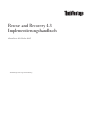 1
1
-
 2
2
-
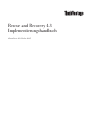 3
3
-
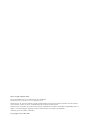 4
4
-
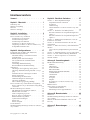 5
5
-
 6
6
-
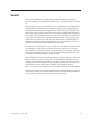 7
7
-
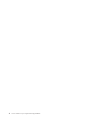 8
8
-
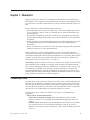 9
9
-
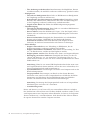 10
10
-
 11
11
-
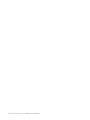 12
12
-
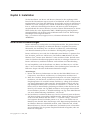 13
13
-
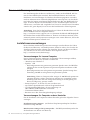 14
14
-
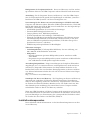 15
15
-
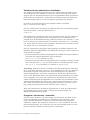 16
16
-
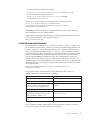 17
17
-
 18
18
-
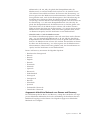 19
19
-
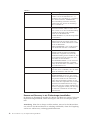 20
20
-
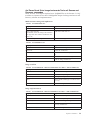 21
21
-
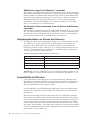 22
22
-
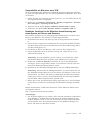 23
23
-
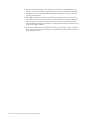 24
24
-
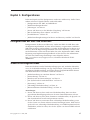 25
25
-
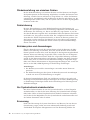 26
26
-
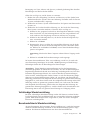 27
27
-
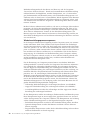 28
28
-
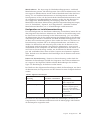 29
29
-
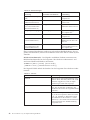 30
30
-
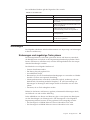 31
31
-
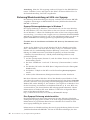 32
32
-
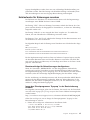 33
33
-
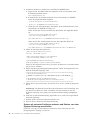 34
34
-
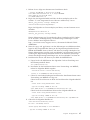 35
35
-
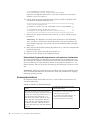 36
36
-
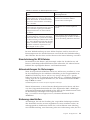 37
37
-
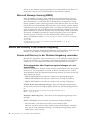 38
38
-
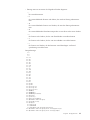 39
39
-
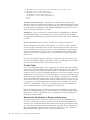 40
40
-
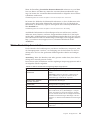 41
41
-
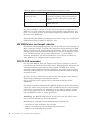 42
42
-
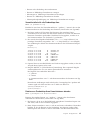 43
43
-
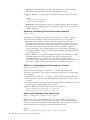 44
44
-
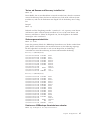 45
45
-
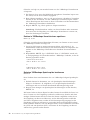 46
46
-
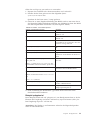 47
47
-
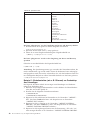 48
48
-
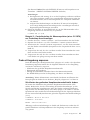 49
49
-
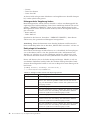 50
50
-
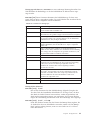 51
51
-
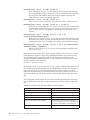 52
52
-
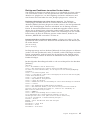 53
53
-
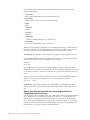 54
54
-
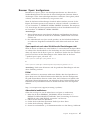 55
55
-
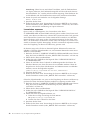 56
56
-
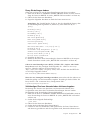 57
57
-
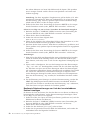 58
58
-
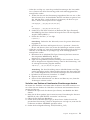 59
59
-
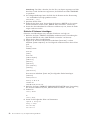 60
60
-
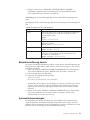 61
61
-
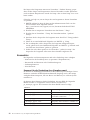 62
62
-
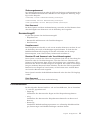 63
63
-
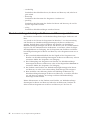 64
64
-
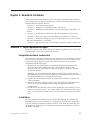 65
65
-
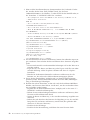 66
66
-
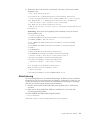 67
67
-
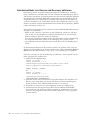 68
68
-
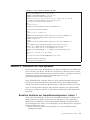 69
69
-
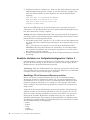 70
70
-
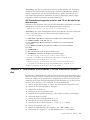 71
71
-
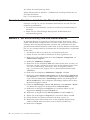 72
72
-
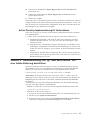 73
73
-
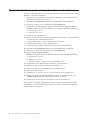 74
74
-
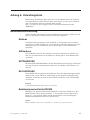 75
75
-
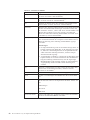 76
76
-
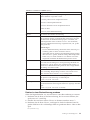 77
77
-
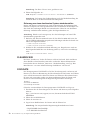 78
78
-
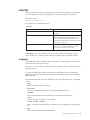 79
79
-
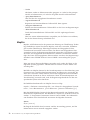 80
80
-
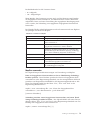 81
81
-
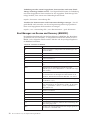 82
82
-
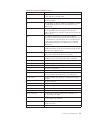 83
83
-
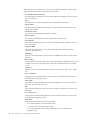 84
84
-
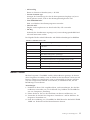 85
85
-
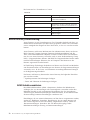 86
86
-
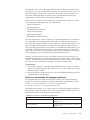 87
87
-
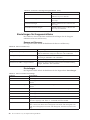 88
88
-
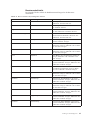 89
89
-
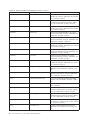 90
90
-
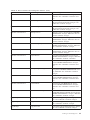 91
91
-
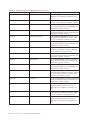 92
92
-
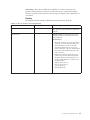 93
93
-
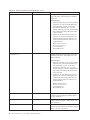 94
94
-
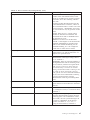 95
95
-
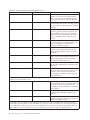 96
96
-
 97
97
-
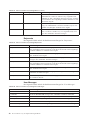 98
98
-
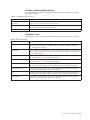 99
99
-
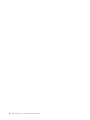 100
100
-
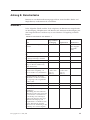 101
101
-
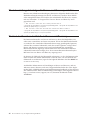 102
102
-
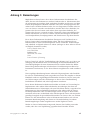 103
103
-
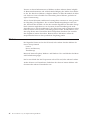 104
104
-
 105
105
-
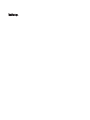 106
106
Lenovo ThinkCentre A53 Implementierungshandbuch
- Typ
- Implementierungshandbuch
Verwandte Artikel
-
Lenovo THINKPAD R60 Service Und Fehlerbehebung
-
Lenovo ThinkPad X60 Tablet Service Und Fehlerbehebung
-
Lenovo ThinkCentre M57e Benutzerhandbuch
-
Lenovo ThinkCentre A61e Benutzerhandbuch
-
Lenovo ThinkCentre A70z ALL-IN-ONE Benutzerhandbuch
-
Lenovo ThinkServer RS110 Implementierungshandbuch
-
Lenovo ThinkCentre M55 Benutzerhandbuch
-
Lenovo ThinkPad X1 Benutzerhandbuch
-
Lenovo ThinkCentre M55p Benutzerhandbuch
-
Lenovo 9485 Benutzerhandbuch